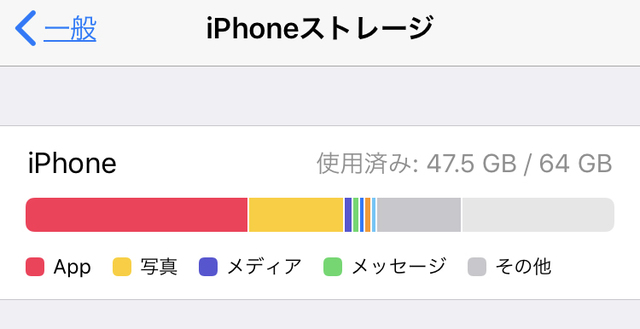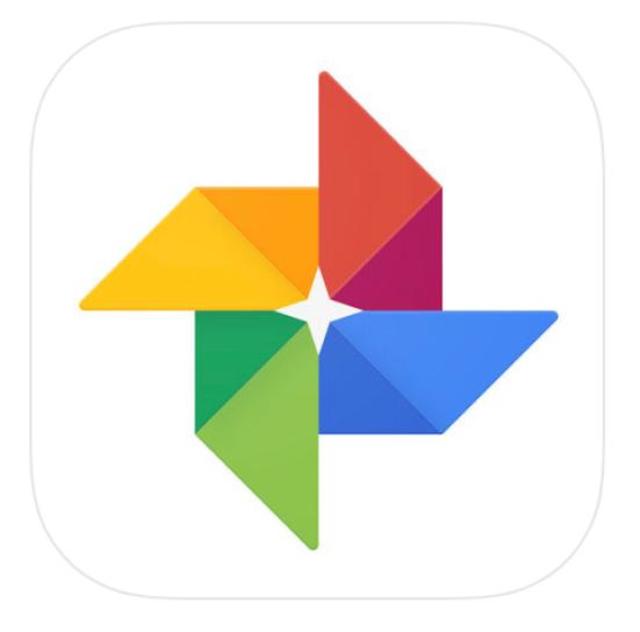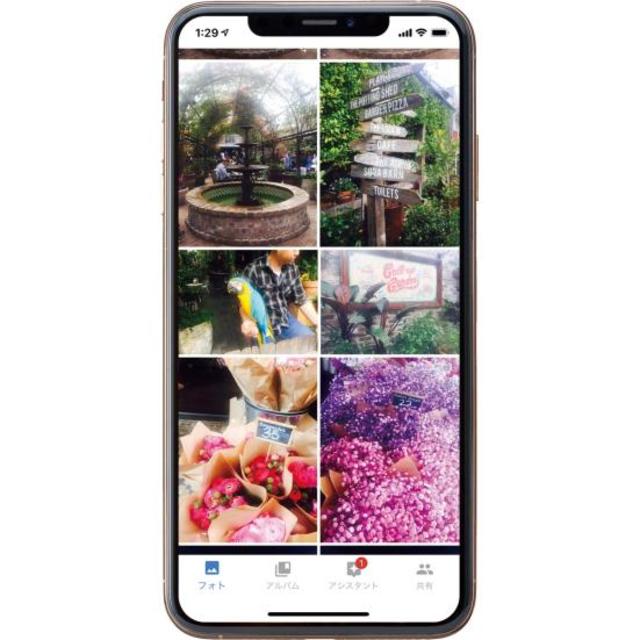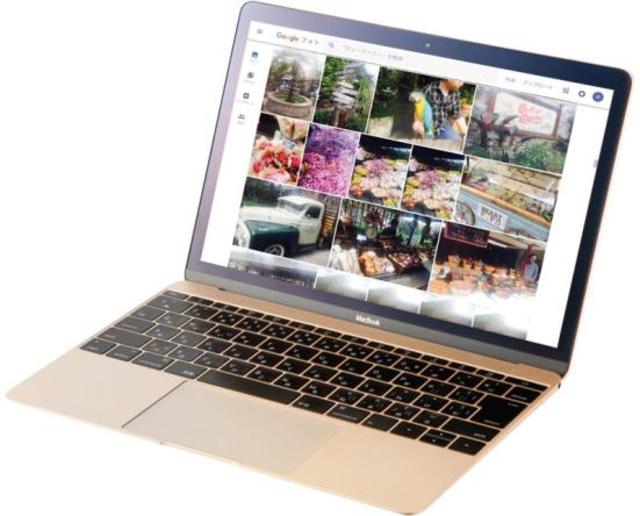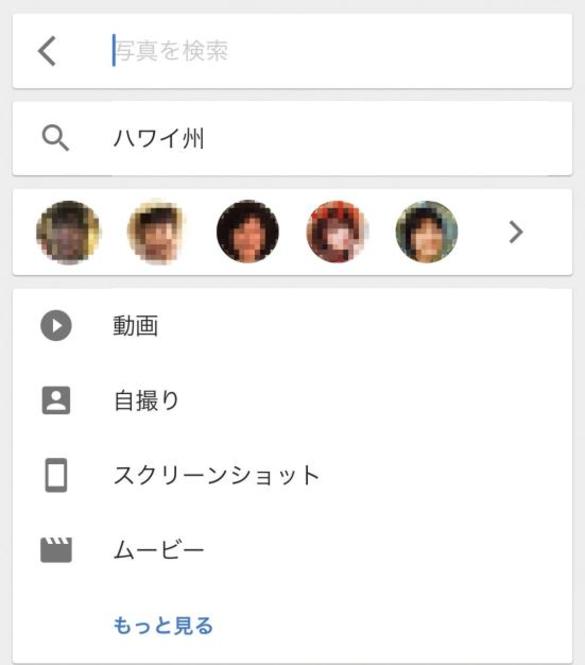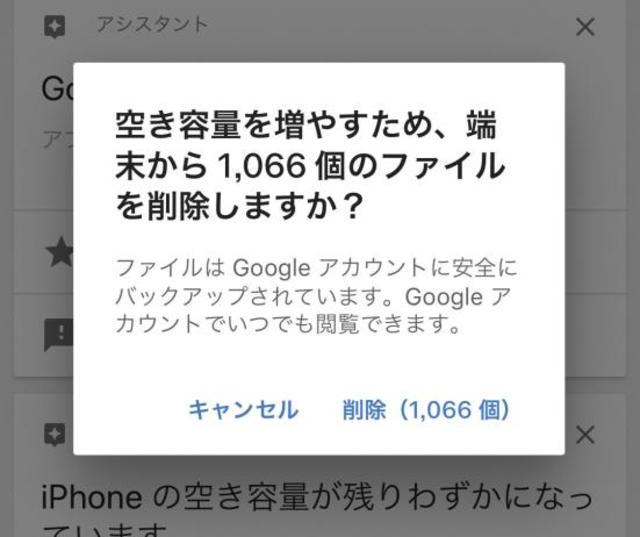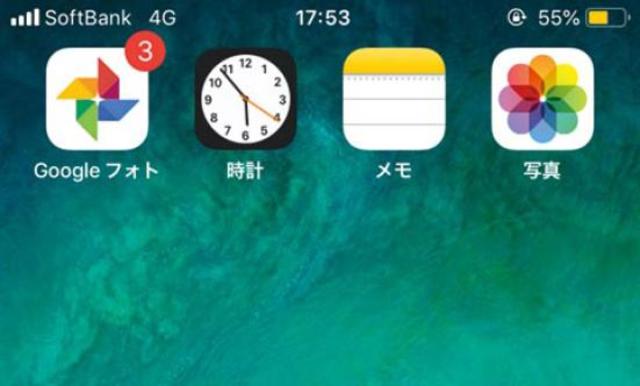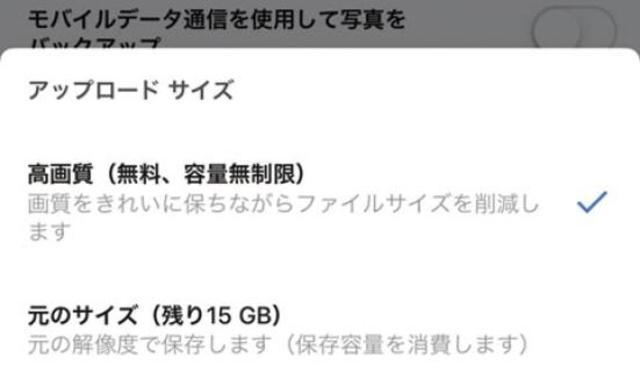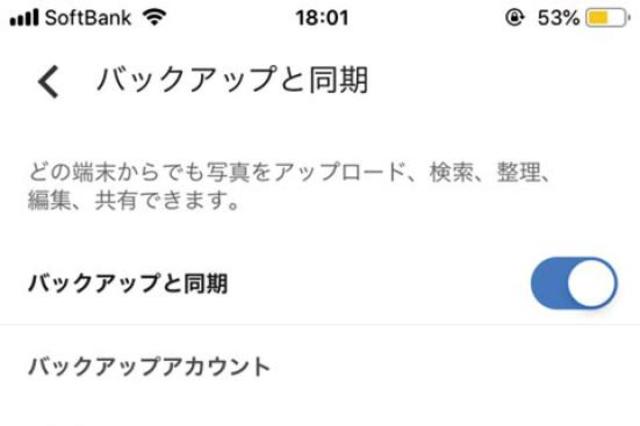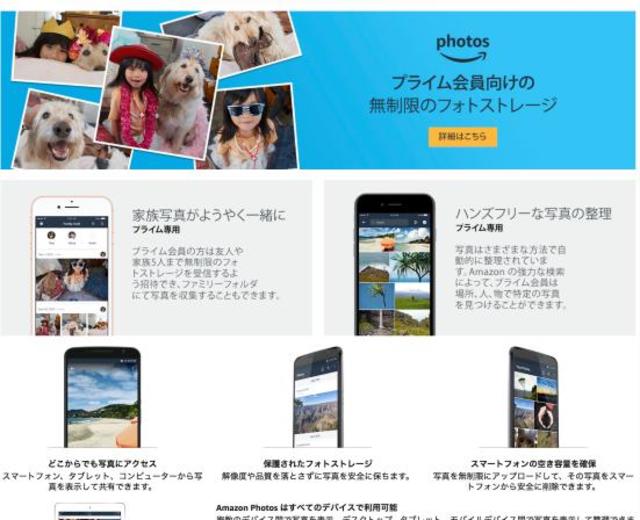iPhoneを使っていて「ストレージ空き容量なし」という表示、見たことはありませんか? 仕方なしに要らないアプリを消したり、大量の写真データを泣く泣く消したりしている人もいるはず…。でも、データを消すのはちょっと待ってください! 今回は、ストレージ不足問題の原因の1つ「写真」のバックアップ方法をご紹介します。
360.life編集部/Test by MONOQLO編集部
ストレージの空き容量なし問題…データ消去より前にすべきなのは?
iPhoneで写真を撮影しようとしたら、「容量がいっぱい」という表示が出て、保存できない…。こんな経験ありますよね。
そもそも「ストレージ空き容量なし」というのは、どういう状態なのでしょうか?
これはスマホの中に入れておける容量が「パンパンでもう入りません!」ということです。冷蔵庫にパンパンの食材を詰め込んでるにも関わらず、さらに食材を詰め込もうとしても、入りきらないですよね。それと同じです。
つまり保存されているデータを削除すれば「空き」ができるわけですが、大切なデータを削除するなんてナンセンスですよね。
そんなスマホの容量が限界を迎えた人にオススメしたいのが、「写真バックアップ」です。
写真のバックアップでかなりの空き容量が確保できます
まずは、iPhoneの容量を占めている原因を確認してみましょう。iPhoneの空き容量は「設定」から「一般」の「iPhoneストレージ」で確認ができます。
上記のように「写真」の項目がどれほど容量を占めているかがわかります。とくに「写真」が大きく占めている場合は、写真のバックアップを行うことで空き容量をかなり増やせます。
一度も写真を削除したことがない場合は、相当な空きが増やせるはずですよ。ぜひお試しください。
そこで、おすすめしたい写真のバックアップ方法は以下の4つです。
①Google フォト…無料
保存先:ストレージ。保存容量無制限
②Amazon Photos…無料(Amazonプライム会員のみ)
保存先:ストレージ。保存容量無制限
②Qubii…有料
保存先:MicroSDカード。ネット環境不要
④iXpand Base…有料
保存先:SDカード。ネット環境不要
結論としては、「低画質になっても良いから、無制限に写真を保存したい」なら①のGoogle フォト、「難しい設定ナシでMicroSDに保存したい」なら超簡単な②Qubiiがおすすめです。
目的に合わせて、下記の2つの写真バックアップサービス&グッズを使いこなすのが、空き容量問題を解決する近道ですよ。それでは、①から順番に写真バックアップサービス&グッズの特徴を見てみましょう。
設定も操作もカンタン!Googleフォトでバックアップ
Google.inc
Google フォト
価格:無料
低画質で良ければ「Google フォト」なら、枚数制限なしで保存できます。
スマホに保存している写真の数々も、「Google フォト」にデータを同期させるだけで、スマホ側の写真を一括で削除できます。これならスマホの容量にかなり空きが出ますよね!
「Google フォト」に保存した画像は、スマホだけでなくパソコンなどの他端末でも閲覧できます。しかも、キーワード検索機能もあるので「ラーメン」など、キーワードを入力して関連する画像を表示させることも簡単です。
その他にも、ずーっと使い続けたくなるような工夫がいっぱいあります!
・使いやすさ1:優秀なAIが画像整理してくれる
撮影日や被写体の特徴、位置情報などを元にして、AIが自動的に画像を整理してくれます。
・使いやすさ2:保存したら一括削除
Google フォトにバックアップが済んだら、スマホ内のファイルを一括で削除を促してくれます。これで、容量圧迫を避けられます。
Google フォトの使い方はこちら
「Google フォト」アプリを「App Store」からダウンロードして、スマホにインストールします。
インストールが完了したら、アプリを開いてアカウントを設定しましょう! 既にGmailを取得済であればGmailアドレスとパスワードを入力すればOKです。
画像をアップロードするサイズを設定します。通常は高画質モードを選んでください。このモードでなければ、容量無制限にはなりません。
ただし、高画質と言っても微妙に元画像よりも画質が落ちます。スマホで見るには十分ですが、この点は注意しましょう。
「Google フォト」にアップロードするタイミングを設定します。
モバイルデータ通信の場合、データ通信量を食ってしまうのでWi-Fi利用時にアップロードする設定がオススメです。
これで「Google フォト」に、スマホの画像を保存できちゃいます!
唯一のデメリットは元の画質に比べて、低画質になってしまうことですね。この画質が落ちてしまうのが気になる人は、Amazon Photosのサービスもあります。
画像の劣化が許せない!Amazon photosに保存
AMZN Mobile LLC
Amazon Photos
価格:無料(Amazonプライム会員のみ)
コチラは低画質になってしまう心配がありません!「Google フォト」同様、無制限にスマホ画像をバックアップできます。
ただし「Amazon Photos」を利用できるのは、Amazonプライム会員(有料)のみです。RAWデータも無制限に保存できるので、画質優先の人にはオススメですよ。
もしプライム会員であれば、ぜひとも使いたいサービスです。